Ένα τόσο απλό εργαλείο όσο η συμπίεση μπορεί να γίνει εύχρηστο όταν πρέπει να μειώσετε το εύρος της δυναμικής στο αρχείο ήχου σας. Προσαρμόζοντάς το, μπορείτε να ακούσετε τη διαφορά μεταξύ των ασυμπίεστων και συμπιεσμένων αρχείων ήχου. Εκτός από τα πλεονεκτήματα, μπορείτε επίσης να αποφύγετε την ακρόαση διαφορετικών επιπέδων ήχου ή παράφωνους ήχους συμπιέζοντας το αρχείο ήχου. Ευτυχώς, μπορείτε να μάθετε σήμερα πώς να συμπιέσετε ένα αρχείο ήχου στο Audacity για να κάνει τον ήχο ακόμα πιο φυσικό, ομοιόμορφο και ευχάριστο στην ακρόαση.

Με θράσος, μπορείτε να έχετε τα βασικά πράγματα που θα χρειαστείτε στον ήχο σας για να ακούγονται καλύτερα και πιο φυσικά. Παρά το γεγονός ότι είστε πρόγραμμα επεξεργασίας ήχου, μπορείτε να βασιστείτε σε αυτό το εργαλείο για να κάνετε μια απλή εγγραφή, να προσθέσετε μεταδεδομένα, πλαίσιο λήψης οθόνης κ.λπ.
Έτσι, εάν κάνετε μια εγγραφή ήχου και παρατηρήσετε ότι η ένταση κάθε ενότητας που εγγράφετε δεν είναι ίση με το καθένα, τότε η συμπίεση ήχου μπορεί να λύσει το πρόβλημα. Ας υποθέσουμε ότι αντιμετωπίζουμε μια κατάσταση όπως αυτή, ο καλύτερος τρόπος για να την λύσουμε είναι η συμπίεση του αρχείου ήχου. Για να σας βοηθήσουμε να συμπιέσετε το αρχείο ήχου στο Audacity, μπορείτε να αντιγράψετε τα βήματα που υποδείξαμε παρακάτω για να το ολοκληρώσετε γρήγορα και αποτελεσματικά.
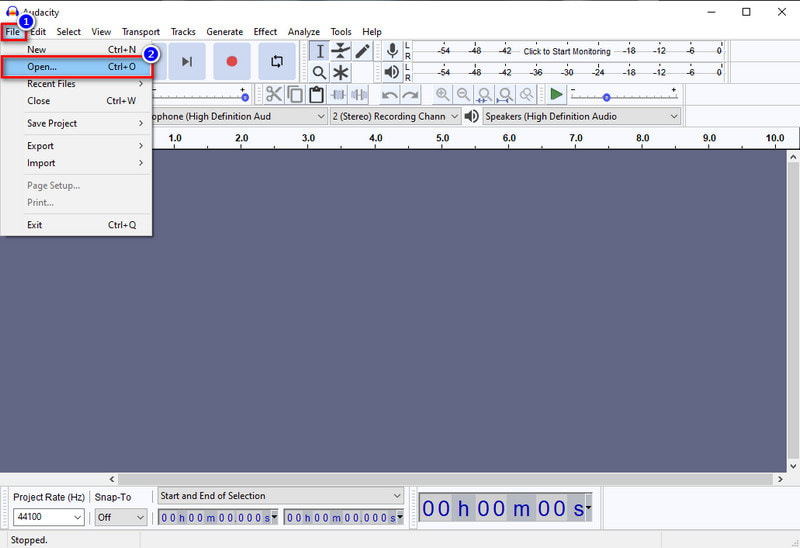
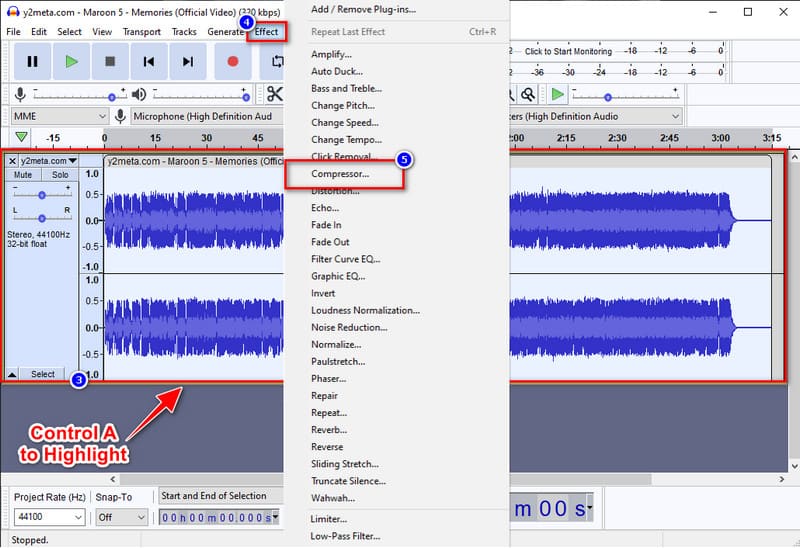
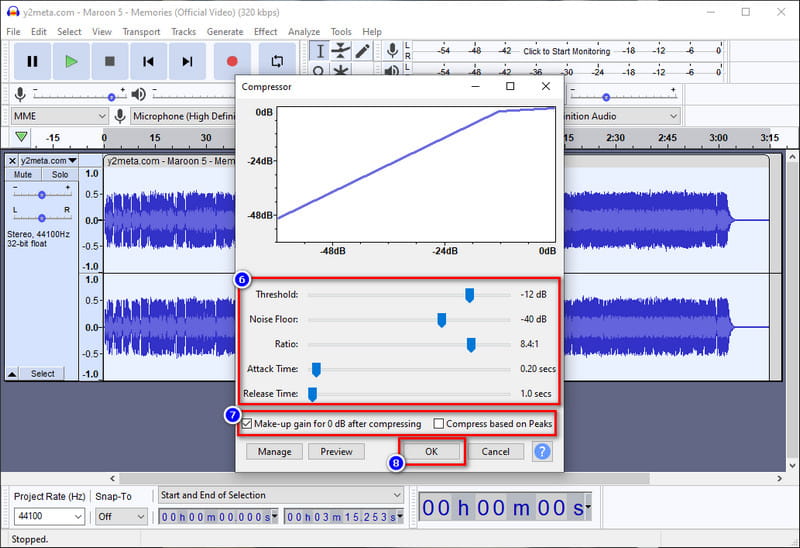
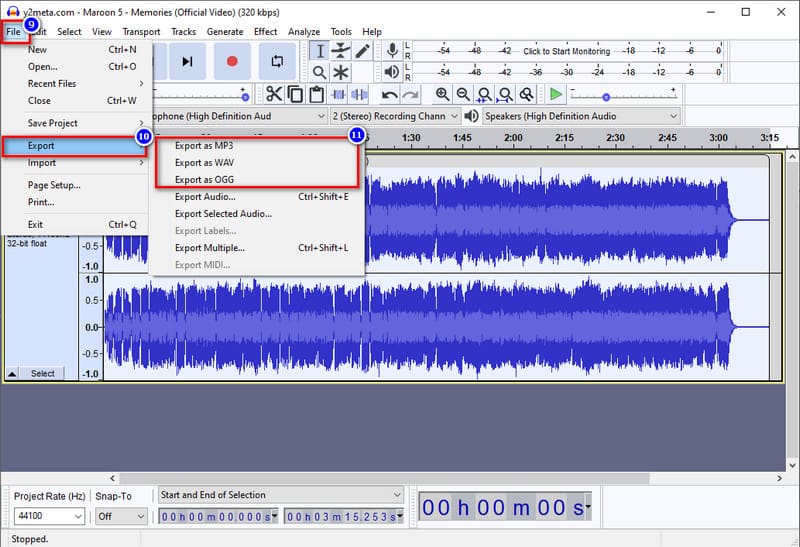
Εάν πιστεύετε ότι το σεμινάριο συμπίεσης που περιλαμβάνουμε στο Audacity είναι δύσκολο να το χειριστείτε εσείς, τότε θα σας δώσουμε τον καλύτερο συμπιεστή που πρέπει να χρησιμοποιήσετε και να κάνει την ίδια δουλειά αλλά γρήγορα και αποτελεσματικά. Aiseesoft Video Converter Ultimate είναι το καλύτερο εργαλείο για αυτόν τον τύπο εργασίας επειδή έχει μια διαισθητική διεπαφή για να σας βοηθήσει συμπίεση του αρχείου ήχου έχεις γρήγορα. Παρόλο που δεν έχετε ιδέα για τη συμπίεση, αυτό το λογισμικό θα σας βοηθήσει να ολοκληρώσετε αποτελεσματικά την εργασία μέσα σε λίγα δευτερόλεπτα. Για να μάθετε πώς να συμπιέσετε τον ήχο στην καλύτερη εναλλακτική του Audacity, ακολουθήστε το σεμινάριο που προσθέτουμε παρακάτω.
100% ασφαλής. Χωρίς διαφημίσεις.
100% ασφαλής. Χωρίς διαφημίσεις.
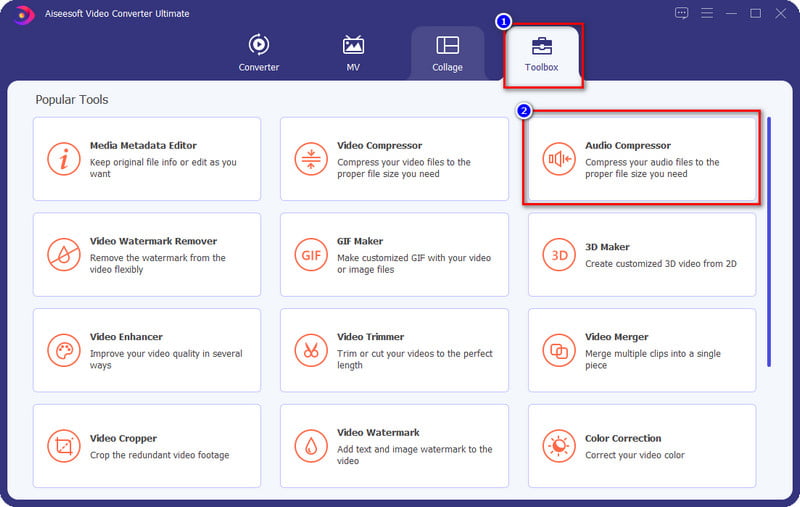

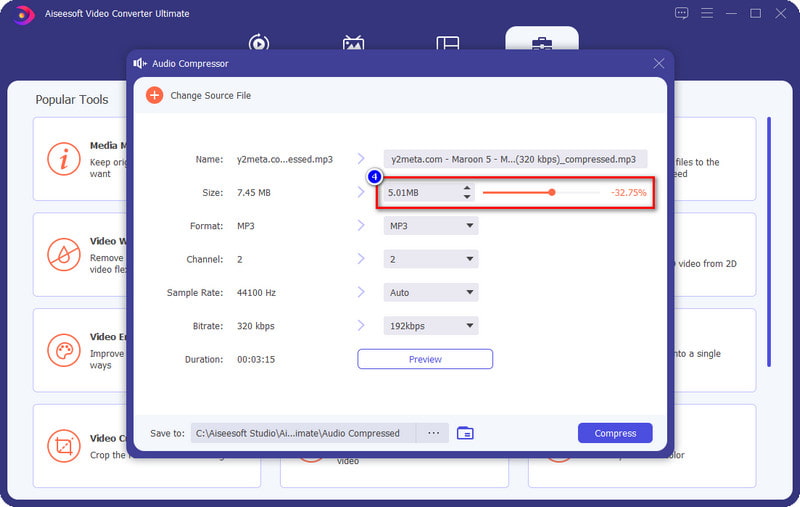
Προαιρετικός: Εάν θέλετε να αλλάξετε τον ρυθμό μετάδοσης bit του αρχείου ήχου που έχετε, μπορείτε να κάνετε κλικ στο drop-down και επιλέξτε τα KBP που θέλετε στη λίστα που θα εμφανιστεί. Όσο υψηλότερο είναι το bitrate, τόσο καλύτερος θα είναι ο ήχος.
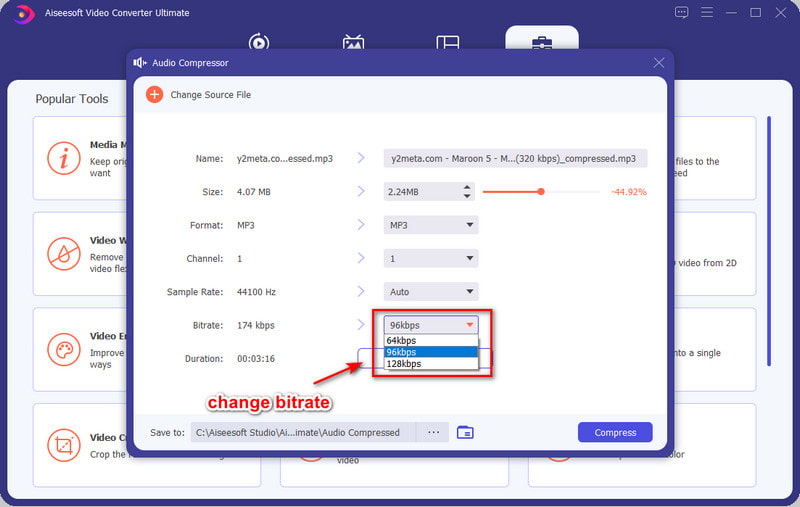
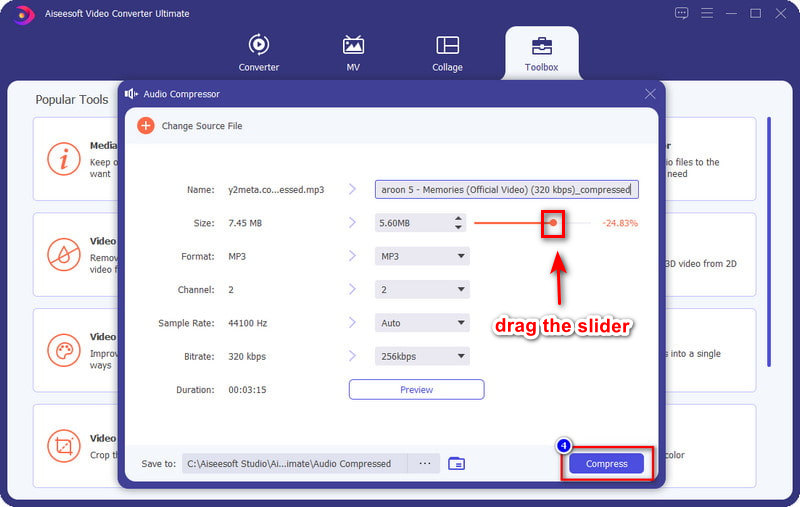
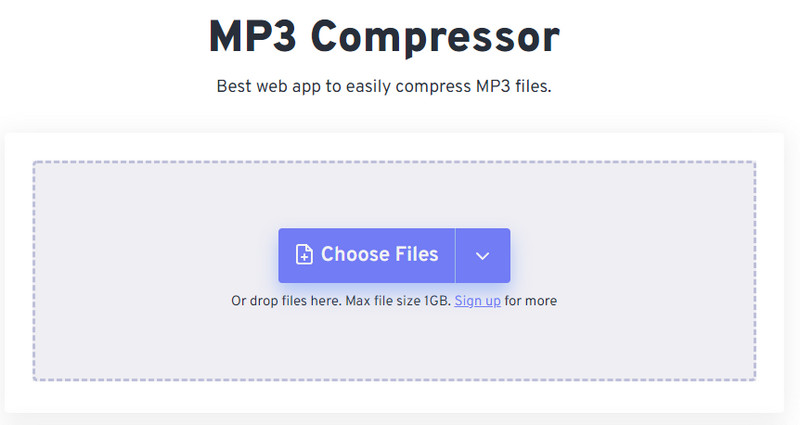
Πώς να συμπιέσετε τον ήχο στο Audacity στο διαδίκτυο; Δυστυχώς, το Audacity δεν έχει μια διαδικτυακή έκδοση που μπορείτε να χρησιμοποιήσετε, αλλά μπορείτε να την χρησιμοποιήσετε Free-Convert.com – Συμπιεστής MP3 ως εναλλακτικός συμπιεστής στο διαδίκτυο. Με αυτόν τον συμπιεστή ιστού, μπορείτε εύκολα να κάνετε τη δουλειά χωρίς να κάνετε λήψη πρόσθετων πόρων ή προγραμμάτων εγκατάστασης προτού μπορέσετε να τον χρησιμοποιήσετε. Αντί να περιμένετε τη λήψη και την εγκατάσταση, μπορείτε να χρησιμοποιήσετε αυτό το εργαλείο web αμέσως για να συμπιέσετε τον ήχο σας. Ωστόσο, αυτό το εργαλείο δεν είναι τόσο επαγγελματικό όσο ο άλλος συμπιεστής που αναφέρουμε σε αυτό το άρθρο. Αλλά αν θέλετε να το δοκιμάσετε, μπορείτε να ακολουθήσετε τα παρακάτω βήματα για να μάθετε πώς να το χρησιμοποιείτε.
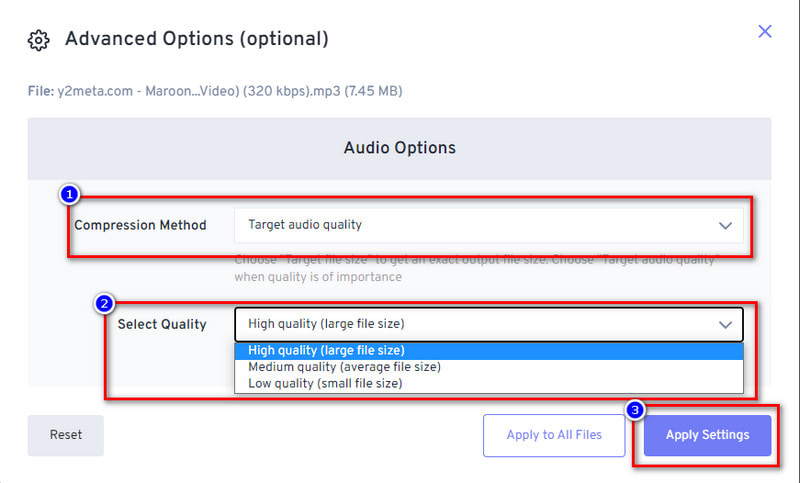
Χρειάζεται να αγοράσω το Audacity για να συμπιέσω τον ήχο;
Η αγορά του λογισμικού δεν είναι απαραίτητη για τη συμπίεση του αρχείου ήχου, επειδή το λογισμικό είναι ανοιχτού κώδικα σε Windows και Mac. Έτσι, εάν θέλετε να έχετε το λογισμικό στη διάθεσή σας, μπορείτε να το κατεβάσετε αμέσως, ανοίγοντας τον κύριο ιστότοπο του Audacity και επιλέγοντας το λειτουργικό σύστημα που διαθέτετε.
Είναι ασφαλές να κατεβάσω το Audacity;
Μπορείτε να κάνετε λήψη του λογισμικού με ασφάλεια και δωρεάν μεταβαίνοντας στον επίσημο ιστότοπο του Audacity. Αλλά θα πρέπει να βεβαιωθείτε ότι πηγαίνετε στον κύριο ή στον επίσημο ιστότοπο για να αποφύγετε τη λήψη της ψεύτικης έκδοσης του Audacity, η οποία θα μπορούσε να οδηγήσει σε εισβολή ιών ή πολύ χειρότερες συνέπειες. Η λήψη του λογισμικού από torrent ή πειρατεία δεν είναι ένας ασφαλής τρόπος λήψης λογισμικού.
Τι κάνει η συμπίεση στο Audacity στον ήχο μου;
Μπορείτε να ακούσετε τη σημαντική αλλαγή στο ακατέργαστο αρχείο και στη συμπιεσμένη έκδοση μόλις χρησιμοποιήσετε το Audacity για να συμπιέσετε τον ήχο. Εάν θέλετε να έχετε την καλύτερη απόδοση, σας προτείνουμε να συμπιέσετε τον ήχο στο Audacity, αλλά εάν πιστεύετε ότι το λογισμικό είναι δύσκολο, πρέπει να χρησιμοποιήσετε την εναλλακτική που παραθέτουμε.
Συμπέρασμα
Αυτό το άρθρο αποδεικνύει ότι μπορείτε να μάθετε γρήγορα πώς να συμπιέσετε ένα αρχείο ήχου στο Audacity ακολουθώντας τα παραπάνω βήματα. Αν και τα βήματα είναι εύκολα κατανοητά, ορισμένοι χρήστες βρίσκουν τις προκλήσεις του λογισμικού. Έτσι, προσθέτουμε τις εναλλακτικές που μπορείτε να χρησιμοποιήσετε και εάν θέλετε να μάθετε την καλύτερη επιλογή, επιλέξτε τη Aiseesoft Video Converter Ultimate, γιατί είναι ένα από τα καλύτερα συμπιεστές ήχου. Θέλετε να μάθετε τι κάνει αυτό το εργαλείο το καλύτερο; Εάν ναι, κατεβάστε το λογισμικό στην επιφάνεια εργασίας σας τώρα.

Το Video Converter Ultimate είναι εξαιρετικός μετατροπέας βίντεο, πρόγραμμα επεξεργασίας και ενισχυτής για μετατροπή, βελτίωση και επεξεργασία βίντεο και μουσικής σε 1000 μορφές και πολλά άλλα.
100% ασφαλής. Χωρίς διαφημίσεις.
100% ασφαλής. Χωρίς διαφημίσεις.